Rozwiązywanie problemów z eksperymentami zautomatyzowanego uczenia maszynowego
DOTYCZY: Rozszerzenie interfejsu wiersza polecenia platformy Azure w wersji 2 (current)
Rozszerzenie interfejsu wiersza polecenia platformy Azure w wersji 2 (current) Zestaw PYTHON SDK azure-ai-ml v2 (bieżąca)
Zestaw PYTHON SDK azure-ai-ml v2 (bieżąca)
Z tego przewodnika dowiesz się, jak identyfikować i rozwiązywać problemy w eksperymentach zautomatyzowanego uczenia maszynowego.
Rozwiązywanie problemów z automatycznym uczeniem maszynowym dla obrazów i nlp w programie Studio
Jeśli wystąpił błąd zadania zautomatyzowanego uczenia maszynowego dla obrazów i nlp, możesz użyć poniższych kroków, aby zrozumieć błąd.
- W interfejsie użytkownika programu Studio zadanie automatycznego uczenia maszynowego powinno mieć komunikat o błędzie wskazujący przyczynę niepowodzenia.
- Aby uzyskać więcej informacji, przejdź do podrzędnego zadania tego zadania rozwiązania AutoML. To podrzędne uruchomienie jest zadaniem funkcji HyperDrive.
- Na karcie Wersje próbne możesz sprawdzić wszystkie wersje próbne wykonane dla tej funkcji HyperDrive.
- Przejdź do zadania w wersji próbnej, które zakończyło się niepowodzeniem.
- Te zadania powinny zawierać komunikat o błędzie w sekcji Stan karty Przegląd wskazujący przyczynę niepowodzenia. Wybierz pozycję Zobacz więcej szczegółów, aby uzyskać więcej szczegółów na temat błędu.
- Ponadto możesz wyświetlić std_log.txt na karcie Dane wyjściowe i dzienniki , aby wyświetlić szczegółowe dzienniki i ślady wyjątków.
Jeśli przebiegi zautomatyzowanego uczenia maszynowego używają przebiegów potoku na potrzeby wersji próbnej, wykonaj następujące kroki, aby zrozumieć błąd.
- Wykonaj kroki od 1 do 4 powyżej, aby zidentyfikować nieudane zadanie wersji próbnej.
- Ten przebieg powinien zawierać przebieg potoku, a węzły, które zakończyły się niepowodzeniem w potoku, są oznaczone kolorem czerwonym.
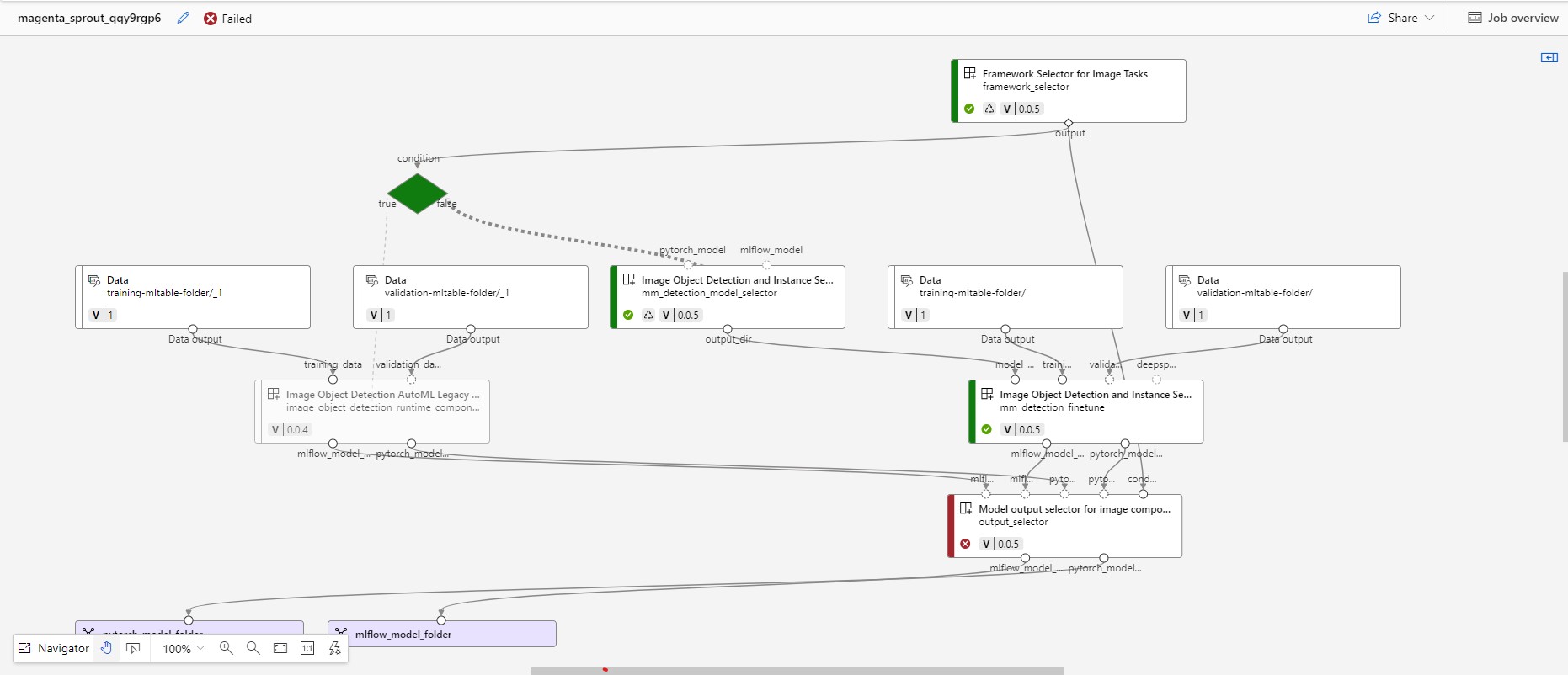
- Wybierz węzeł, który zakończył się niepowodzeniem w potoku.
- Te zadania powinny zawierać komunikat o błędzie w sekcji Stan karty Przegląd wskazujący przyczynę niepowodzenia. Wybierz pozycję Zobacz więcej szczegółów, aby uzyskać więcej szczegółów na temat błędu.
- Możesz przyjrzeć się std_log.txt na karcie Dane wyjściowe i dzienniki , aby wyświetlić szczegółowe dzienniki i ślady wyjątków.